Jak nastavit barvu pozadí ve vložených složkách
V diskusním fóru se dnes objevil zajímavý dotaz od čtenáře s přezdívkou zer01:
Dobry den,
prisel jsem na chut barvamam na pozadi ve slozkach, je to velmi dobra vec pro rychlou orientaci. chtel bych to ale dotahnout k dokonalosti a nastavit si barvu pro konkretni slozku a halvne pokud mozno pouzit ji i pro vnorene, aby orientace byla nadale snadna a velmi ucelna.
Diky za kazdou radu, ktera me nebude nutit nastavovat kazdou barvu pro vnorenou slozku solo.
Není jistě žádným překvapením, že i tento problém lze v prostředí Mac OS X poměrně snadno vyřešit. Na pomoc si zavoláme velmi mocný a přitom jednoduše ovladatelný nástroj Automator.
Jak na to
- Otevřete aplikaci Automator (je součástí operačního systému),
- v úvodním dialogu klikněte na ikonku Finderu a z rozbalovacích nabídek níže zvolte položku my Mac (Můj Mac) a Use files & folders selected in the Finder when workflow runs (Použít soubory a složky vybrané ve Finderu při spuštění akce),
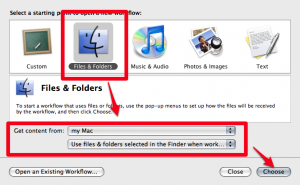
- otevře se okno s předvybranou akcí Get selected items (Získat vybrané položky). V sekci Files & Folders (Soubory a složky) zvolte možnost Set Folder Views (Nastavit vlastnosti složky) a přetáhněte ji myší do hlavní části okna coby druhou akci v pořadí,
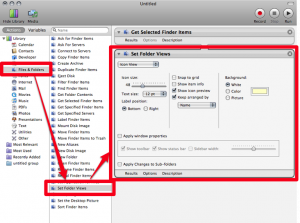
- pokud máte barvu, kterou nastavujete složkám nejčastěji, zvolte ji v sekci Background (Pozadí). Nezapomeňte zaškrtnout položku Apply Changes to Sub-folders (Změny aplikovat také na podsložky), důležité je také kliknout na volbu Options ve spodní části okna a poté zaškrtnout volbu Show this action when the workflow runs (Zobrazit tuto volbu při spuštění akce). Tím zajistíte, že při každém spuštění budete schopni zadat aktuální barvu,
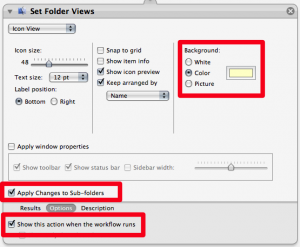
- naše akce je hotová a je třeba ji uložit – zvolte položku Save As Plug-in (Uložit jako zásuvný modul),
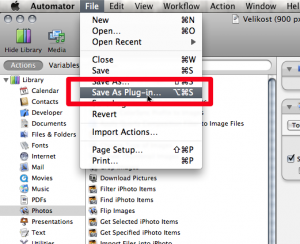
- ujistěte se, že ukládáte zásuvný modul pro Finder (Plug-in for: Finder) a zadejte jeho název,
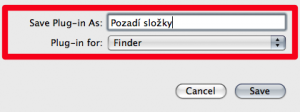
- Hotovo! Nyní stačí pouze pravým tlačítkem myši kliknout na příslušnou složky a z nabídky More -> Automator vyberte vytvořenou akci. Ta se vás zeptá na barvu (a i na ostatní parametry) a po potvrzení provede změny také ve všech podsložkách.
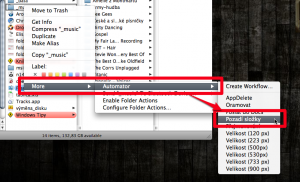
Diky, ale at to zkousim jak to zkousim tak mi to porad nedela zadnou akci, na zmenu barvy se me to zepta, ale po kliknuti na continue se nic nestane a nezmeni se barva ani v aktualnim adresari.
Diky, ale at to zkousim jak to zkousim tak mi to porad nedela zadnou akci, na zmenu barvy se me to zepta, ale po kliknuti na continue se nic nestane a nezmeni se barva ani v aktualnim adresari.
OK, tak uz mi to jede, nesmi tam byt ta predchozi polozka Get Selected Finder Items.
Diky, tohle mi opet dokazalo, ze MAC OS nezklame a ze tento web ma u me sve misto v Top Sites.
Pekny den.
01
OK, tak uz mi to jede, nesmi tam byt ta predchozi polozka Get Selected Finder Items.
Diky, tohle mi opet dokazalo, ze MAC OS nezklame a ze tento web ma u me sve misto v Top Sites.
Pekny den.
01